Prétraduire avec memoQ editor
Utilisez la prétraduction pour remplir automatiquement les segments en utilisant des mémoires de traduction (MT), des Bases LiveDocs ou de la traduction automatique. Cela vous aide à économiser du temps en vous concentrant uniquement sur ce qui nécessite du travail manuel.
Lorsque vous cliquez sur Prétraduire,memoQ editor:
-
Enregistre vos paramètres actuels pour la session actuelle.
-
Crée un instantané de sauvegarde du document avant que la prétaduction ne commence.
-
Remplit les segments en fonction des types de correspondance et des options que vous avez sélectionnées.
-
Modifie l’état des segments concernés, si vous avez sélectionné ce paramètre.
-
Crée un autre instantané lorsqu’il a terminé.
-
Rafraîchit le document automatiquement.
memoQ editor vérifie chaque segment un par un et :
-
Remplit les segments qui sont vides (marqués comme Non commencé) si une correspondance est trouvée.
-
Met à jour les segments qui ont été prétraduits plus tôt, mais seulement s’il peut trouver une meilleure correspondance.
-
Ignore les segments que vous avez déjà édités ou confirmés. Ils ne seront pas touchés.
-
Ignore les segments qui sont verrouillés, en lecture seule, ou en dehors de la partie qui vous est attribuée du document.
-
Si vous avez activé la resegmentation par rapport aux MT, memoQ editor joint et divise les segments pour trouver de meilleures correspondances.
Comment se rendre ici
-
Dans le menu supérieur, cliquez sur Documents et choisissez Prétraduire dans la liste déroulante.
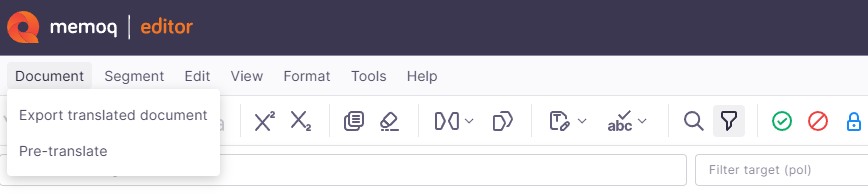
-
La fenêtre Prétraduire s’ouvre.
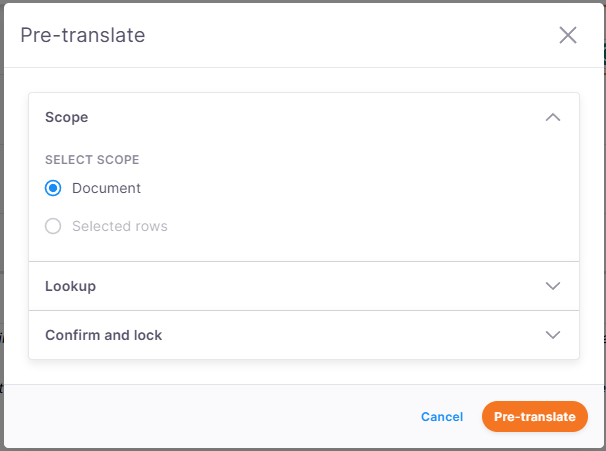
Que pouvez-vous faire?
Selon la quantité de texte que vous souhaitez prétraduire, vous pouvez choisir :
-
Le document entier
-
Lignes sélectionnées - Cette option sera sélectionnée automatiquement si vous avez des segments sélectionnés avant de cliquer sur Prétraduire.
Pour sélectionner plusieurs segments, cliquez sur le premier segment pour commencer, puis maintenez la touche Maj enfoncée et cliquez sur le dernier segment pour sélectionner tout entre les segments ou appuyez sur Maj et utilisez les Flèches haut ou Bas.
Dans la section Recherche, vous pouvez choisir quels types de correspondance memoQ editor devraient être insérés.
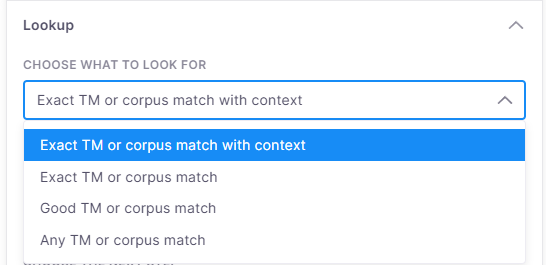
Vous pouvez choisir:
-
Correspondance exacte MT ou base LiveDocs avec contexte – Trouve des correspondances qui sont 100 % identiques et apparaissent dans le même contexte (recommandé pour la plupart des travaux).
-
Correspondance exacte de la MT ou de la base LiveDocs – Correspond exactement au texte, même si le contexte est différent.
Si vous avez sélectionné une correspondance exacte de MT ou de base LiveDocs avec le contexte ou une correspondance exacte de MT ou de base LiveDocs, vous pouvez être particulièrement prudent et sélectionner l’option Utiliser uniquement s’il y a une seule correspondance de MT ou de base LiveDocs.
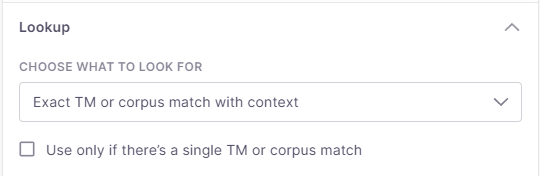
Si votre projet n’inclut aucune mémoire de traduction ou bases LiveDocs, cette section n’apparaîtra pas.
memoQ editor n’insérera une correspondance que s’il trouve un résultat exact (comme une correspondance à 100 % ou des correspondances exactes en contexte). S’il y a deux correspondances similaires ou plus, il saute le segment afin que vous puissiez choisir manuellement.
-
Bonne correspondance MT ou base LiveDocs – Inclut des correspondances proches qui sont toujours très pertinentes.
-
Toute correspondance MT ou base LiveDocs – Utilise toute correspondance MT ou base LiveDocs, même si ce n’est pas une forte.
Cette option est disponible uniquement s’il y a des plug-ins de TA configurés pour votre projet.
Si aucune correspondance n’est trouvée dans les mémoires de traduction ou les bases LiveDocs, memoQ editor peut utiliser la traduction automatique à la place.
Pour activer cette option :
-
Dans la section Recherche, sélectionnez Utiliser MT s’il n’y a pas de correspondance dans la mémoire de traduction ou l’option des bases LiveDocs.
-
Si votre projet est configuré pour la traduction automatique, vous verrez une liste déroulante répertoriant les fournisseurs de TA disponibles.
-
Choisissez celui que vous voulez utiliser. La liste est triée dans l’ordre alphabétique.
Si aucune mémoire de traduction ou correspondance de MT ne fonctionne, memoQ editor peut construire des segments cibles à partir de plus petits éléments linguistiques — comme des termes, des chiffres et des phrases réutilisables.
Pour cela :
-
Ouvrez la section Recherche.
-
Sous Choisir l’étape suivante, sélectionnez Assembler à partir des fragments.
Vous pouvez ensuite ajuster le mode de fonctionnement :
-
Inclure (tous les contrôles cochés par défaut)
-
Termes
-
Nombres
-
Fragments de MT et bases LiveDocs
-
-
Suggérer seulement
-
Segment source complet avec correspondance unique
-
Segment source complet avec plusieurs correspondances
-
Correspondances avec une couverture minimale d’au moins %- (par défaut, 50 %)
-
-
Options
-
Supprimer le texte source sans correspondance
-
Ne pas changer la casse des termes
-
-
Parfois, memoQ editor peut obtenir de meilleures correspondances en changeant la façon dont le texte est divisé.
Par exemple, si une phrase est trop longue ou coupée de manière étrange, ajuster les limites pourrait aider le MT à trouver une correspondance plus proche. Ou, si le texte source avait déjà été traduit auparavant, mais avec une segmentation différente - d’abord il était segmenté par paragraphes, et maintenant par phrases.
Pour améliorer la qualité de la correspondance avec la resegmentation par rapport aux MT :
-
Ouvrez la section Recherche.
-
Sélectionnez votre option sous Fusionner et diviser des segments pour de meilleures correspondances.
-
Vous pouvez choisir:
-
Longueur minimum des segments après division (mots) - décidez de la longueur minimale qu’un segment peut avoir après sa division (par défaut : 3 mots).
-
Nombre maximum de segments à joindre - décidez combien de segments memoQ editor peuvent être combinés pour en former un plus long (par défaut : 5).
Si vous travaillez avec des gros documents ou des MT, augmenter cette valeur peut faire en sorte que la prétraduction prenne beaucoup plus de temps.
-
Gain de correspondance minimum ( %) - permet à memoQ editor de rejoindre les segments uniquement si la qualité de la correspondance s’améliore grâce à cela. Ici, vous pouvez définir le pourcentage d’amélioration minimum.
Ajustements intelligents :
-
Si vous avez sélectionné un match de MT ou de base LiveDocs ci-dessus et que vous choisissez ensuite Joindre et diviser,memoQ editor change automatiquement votre paramètre de correspondance en Bonne correspondance.
-
Si fusion et la division est déjà actif, l’option de correspondance Any MT ou base LiveDocs est grisée dans le menu déroulant.
-
Les options disponibles changent selon que vous êtes chef de projet ou traducteur attribué.
Les chefs de projet peuvent automatiser comment memoQ devrait confirmer et verrouiller les segments pendant la prétraduction.
Dans la section Confirmer et verrouiller, vous trouverez deux options :
-
Confirmés en fonction du pourcentage de correspondance - Choisissez quand les segments doivent être marqués comme confirmés.
-
Ne pas confirmer ni verrouiller les segments (par défaut)
-
Correspondances exactes avec contexte double
-
Correspondances exactes en contexte
-
Correspondances exactes
Si vous voulez sauter des segments lorsqu’il y a plusieurs correspondances égales, choisissez Utiliser uniquement lorsqu’il y a une seule correspondance MT ou base LiveDocs.
-
-
Changer l’état à - Choisissez comment l’état du segment doit être mis à jour.
-
Prétraduits (par défaut)
-
Confirmé par TR
-
Confirmé par R1
-
Confirmé par R2
Vous pouvez également choisir de verrouiller les segments – memoQ editor verrouille les segments confirmés après l’application du nouvel état.
L’état de confirmation reflète votre rôle (par exemple, confirmé par R1, Confirmé TR).
-
Lorsque vous avez terminé
-
Pour appliquer tous les paramètres et exécuter le processus, cliquez sur Prétraduire.
-
Lorsque la prétraduction est terminée, memoQ editor affiche l’icône et les informations ci-dessous dans memoQ editor.
